Dispensador de conversaciones
Dispensador
Los distintos usuarios podrán hacer uso de este ícono si existe una asignación automática configurada en la cuenta, lo cual les permitirá asignarse de inmediato la conversación más antigua disponible para su equipo de trabajo o asignada directamente a su usuarios. Para asignarse una conversación usando el dispensador de conversaciones siga los siguientes pasos:
- Observe que el ícono se encuentre en color verde, lo cual le indica que existen conversaciones nuevas esperando a ser atendidas.
- Presione el ícono > “Dispensador de conversaciones”.
- En su panel de interacciones nuevas automáticamente se mostrará la nueva interacción asignada.
Dentro del panel de conversaciones nuevas, en la parte superior derecha, encontrará el siguiente ícono de “Dispensador de conversaciones”:
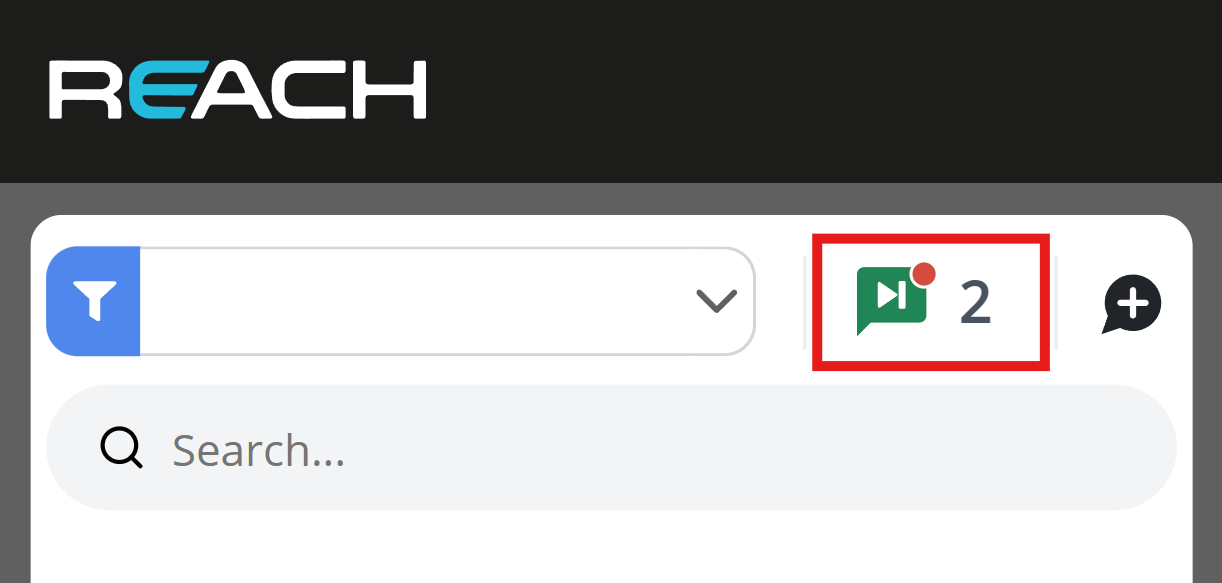
Configuración del Dispensador en el Usuario Agente
Para habilitar la función de “Dispensador de Conversaciones”, sigue estos pasos sencillos:
- Dirígete al menú ‘Conversaciones’, ubicado en la esquina superior derecha de la pantalla, y haz clic en el icono de perfil.
- Selecciona la opción ‘Configuración de la cuenta’ en el menú desplegable.
- En el menú de ‘Configuración’, que se encuentra en el lado izquierdo de la pantalla, elige la opción ‘Usuarios’.
- Selecciona la opción “Lista de usuarios”
- Haz clic en el botón “Crear” para agregar un nuevo usuario.
- Completa la información del usuario a crear. En la sección de roles, elige la opción “Dispensador”.
- Si deseas asignar el rol de “Dispensador” a un usuario existente, selecciona el ícono de lápiz ubicado en el lado derecho de la información de dicho usuario.
- Dentro de la sección de edición de usuario, en la casilla de “roles”, selecciona el rol de “Dispensador”.
Guarda los cambios y habrás configurado con éxito el dispensador en el usuario agente. Este usuario ahora tendrá los permisos necesarios para desempeñar funciones relacionadas con el dispensador de conversaciones.